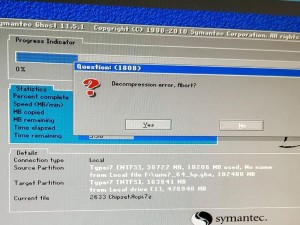在使用苹果电脑的同时,如果需要安装Windows7操作系统,我们可以使用U盘来完成这个过程。本文将详细介绍在苹果系统下如何制作Win7U盘装系统的教程,帮助读者完成操作。

一、准备工作
1.确认所需材料,包括一个空白U盘和一台苹果电脑。
2.下载并安装BootCamp助理,该助理可以帮助我们安装Windows系统。
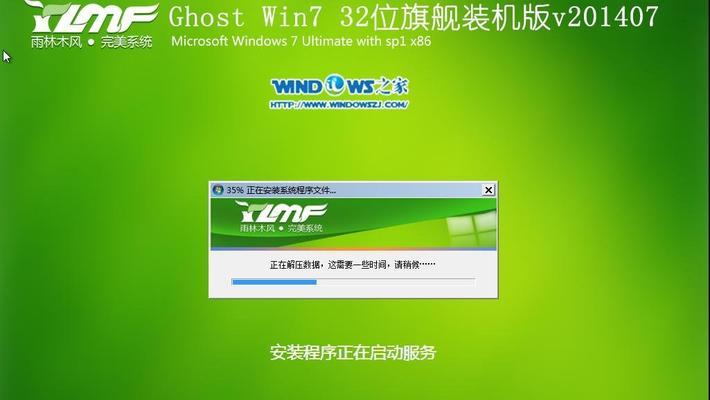
二、下载Windows7镜像文件
1.打开浏览器,搜索并进入官方Windows7下载页面。
2.选择合适的版本并点击下载链接。
3.等待下载完成后,将镜像文件保存到苹果电脑的硬盘上。
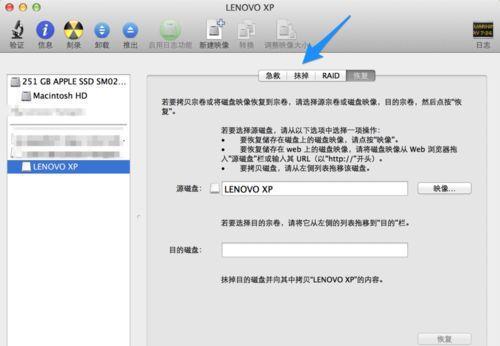
三、准备U盘
1.将U盘插入苹果电脑的USB接口。
2.打开“应用程序”,找到“实用工具”文件夹,并进入其中。
3.找到并打开“磁盘工具”程序。
四、分区和格式化U盘
1.在磁盘工具中,选择U盘设备,点击“抹掉”选项。
2.设置U盘的名称、格式和分区方案。
3.点击“抹掉”按钮,等待分区和格式化过程完成。
五、创建Win7U盘装系统
1.打开BootCamp助理程序。
2.在助理窗口中,勾选“创建Windows7或更高版本安装磁盘”选项。
3.点击“继续”按钮,并选择刚刚准备的U盘作为安装磁盘。
4.点击“继续”按钮,助理开始创建Win7U盘装系统。
六、安装Windows7
1.重启苹果电脑,并按下“Option”键进入启动菜单。
2.选择U盘作为启动设备,并进入Windows安装界面。
3.按照安装界面的提示,完成Windows7的安装过程。
七、驱动安装
1.完成Windows7安装后,重新进入苹果系统。
2.打开BootCamp助理程序,选择“Action”菜单中的“DownloadWindowsSupportSoftware”选项。
3.将下载好的驱动程序复制到U盘中。
八、更新驱动程序
1.打开Windows7系统,插入之前复制好的U盘。
2.双击运行U盘中的驱动程序,按照提示完成驱动的安装。
九、设置引导项
1.进入Windows7系统后,打开控制面板。
2.找到“系统和安全”选项,点击“更改启动引导项”。
3.选择“默认操作系统”为Windows7,并设置启动时间。
十、安装完成
1.重启电脑,选择Windows7作为启动系统。
2.检查系统正常运行,验证驱动是否都安装成功。
十一、注意事项
1.在整个过程中,确保电脑有足够的电量。
2.确保U盘可用空间足够大以容纳Windows7镜像文件和驱动程序。
十二、问题解决
1.如果U盘制作过程出现错误,可以尝试重新制作或更换U盘。
2.如果安装Windows7后发现某些驱动无法正常使用,可以尝试重新安装对应的驱动程序。
十三、常见问题
1.U盘无法被识别或格式化失败:尝试更换U盘或使用其他电脑进行格式化。
2.安装Windows7后无法进入苹果系统:按住“Option”键进入启动菜单,并选择苹果系统进行启动。
十四、优化设置
1.在Windows7系统中,可以根据个人需求进行各项设置,例如屏幕分辨率、网络连接等。
十五、
通过本教程,我们详细介绍了在苹果系统下制作Win7U盘装系统的步骤和注意事项。希望读者能够成功完成安装,并顺利运行Windows7操作系统。在安装过程中遇到问题时,也能够根据文中提供的解决方案进行处理。享受在苹果电脑上畅快使用Windows7的乐趣吧!